使用win7系统的过程中,很多人都会遇到各种各样的问题,比如说cpu占用率过高,或者是系统的内存空间消耗过大等等,如果没有及时的进行处理那么就会对系统的运行速度带来很大的影响,导致正常的上网受到干扰。那么Win7纯净版怎样把存储空间消耗降低以提升运行速度呢?下面就给大家详细的来分析一下降低存储空间消耗加快运行速度的具体方法。
1、先打开桌面上的随意一个文件夹,单击上面的“工具”,接着在弹出菜单里面直接选中“文件夹选项”;
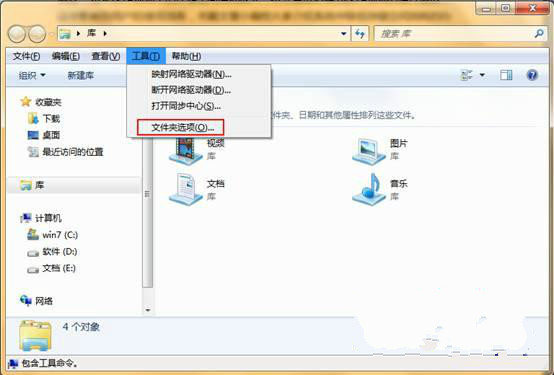
2、在文件夹选项里面选中“查看”选项,接着就在高级设置窗口里面把“始终显示图标,从不显示缩略图”选项取消勾选,然后单击“应用—确定”按键;

3、直接把文件夹关掉,再单击桌面左下角的“开始”按键,接着就选择“运行”选项;

4、再输入框里面输入“cmd”指令,再点击回车键确认;

5、来到命令提示符窗口,在里面输入“powercfg –h off”指令,再次点击回车键确认,如下图所示:
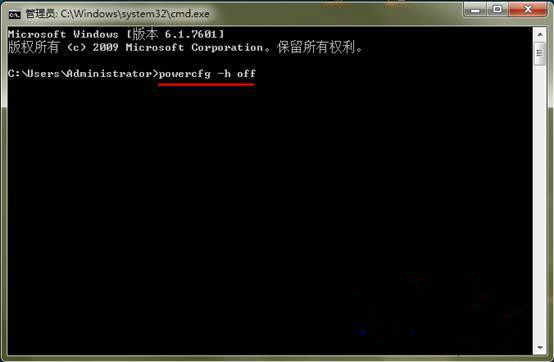
Win7纯净版怎样把存储空间消耗降低以提升运行速度,通过上面的方法可以降低win7系统的内存消耗,保证最佳的上网速度,还不快自己动手试一试?